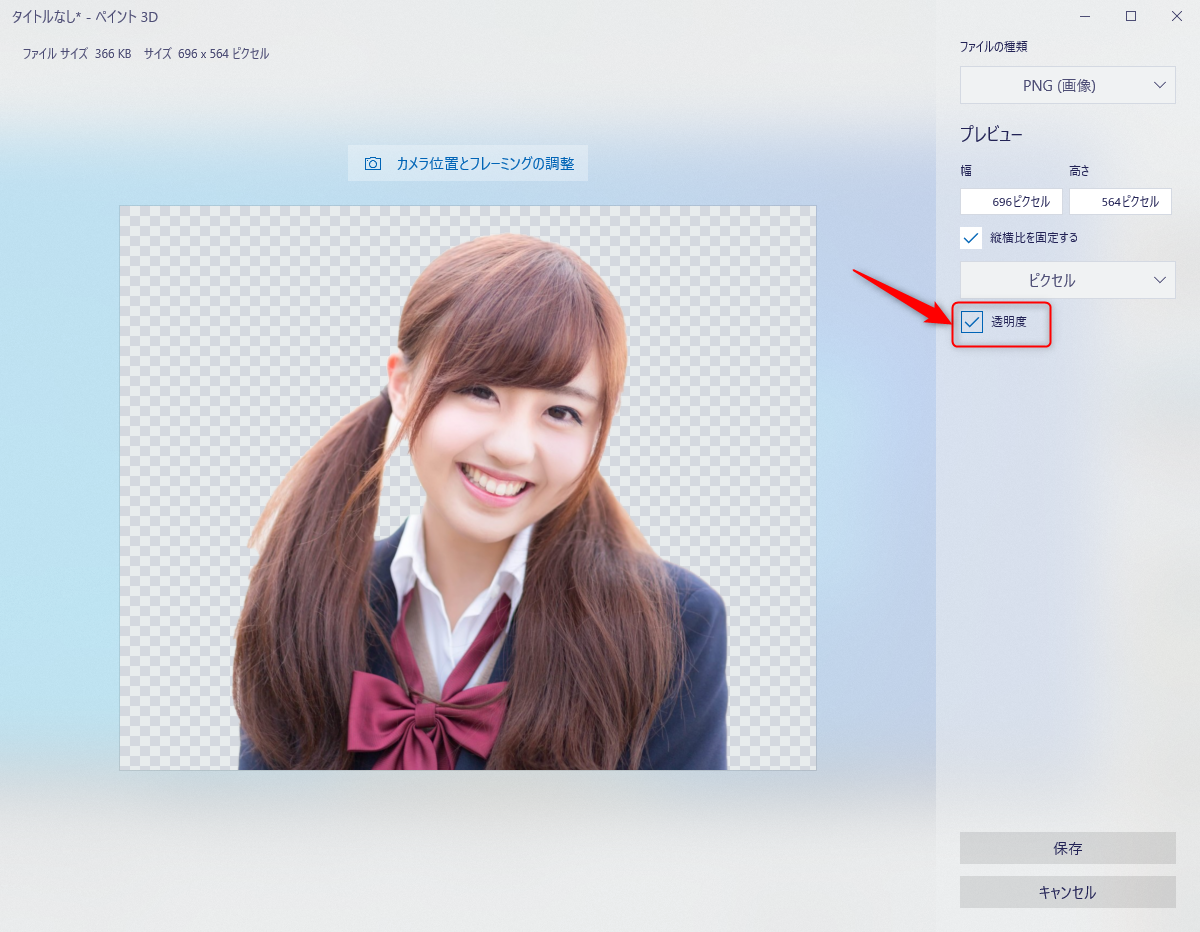ペイント3Dについて教えて欲しいというご要望がありましたが、すみません、まだ私にはよくわかりません。
ペイント3D(スリーディー)とは
Windows10に標準でついているアプリです。
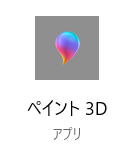
左下の検索窓からpaintと入力すると出てきますし、
画像をダブルクリックして立ち上がる『フォト』のメニューの中にもあります。
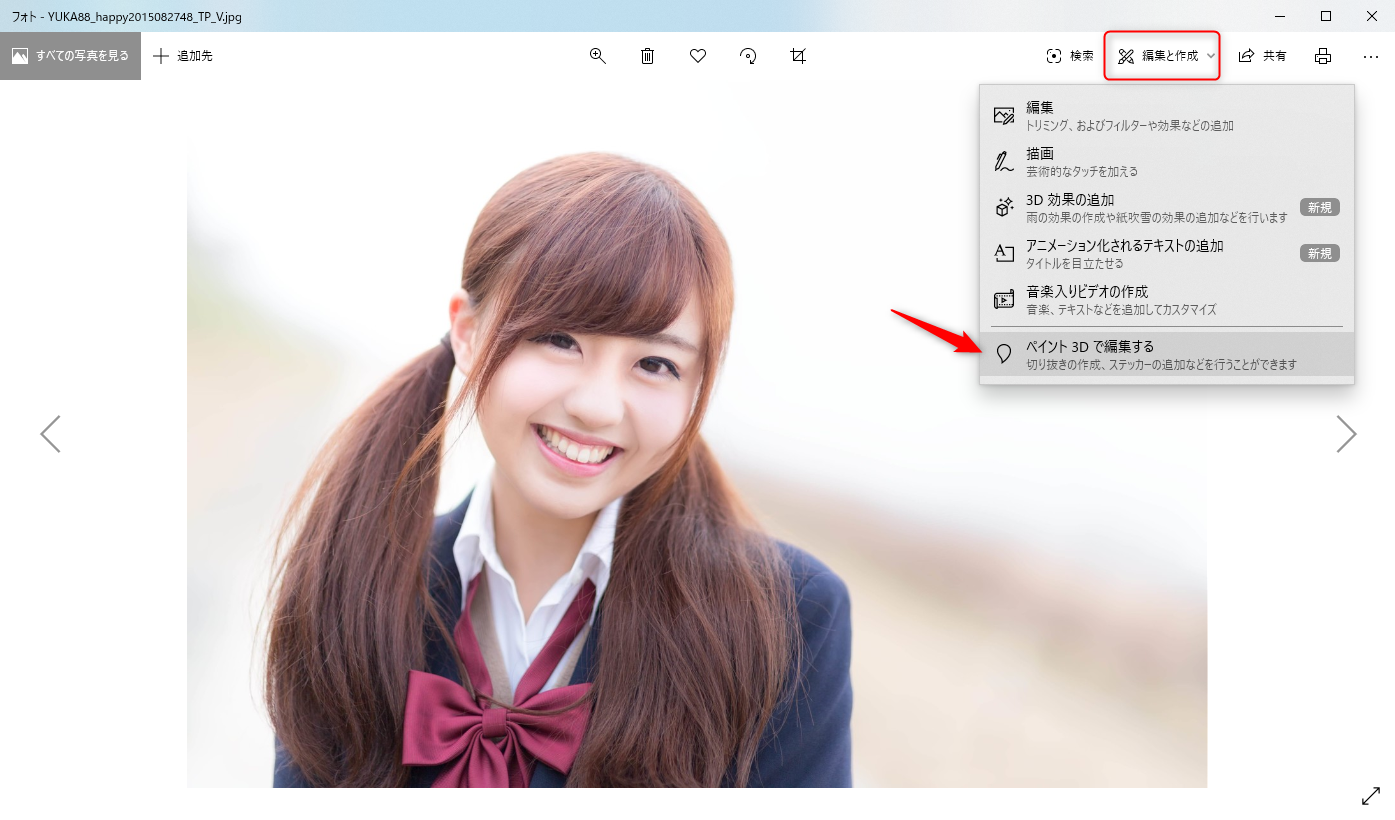
編集と作成→ペイント3Dで編集する で立ち上がります。
何をするソフト?
3D画像を編集するソフトのようです。
チュートリアルだとこんな画像が作れるようです。
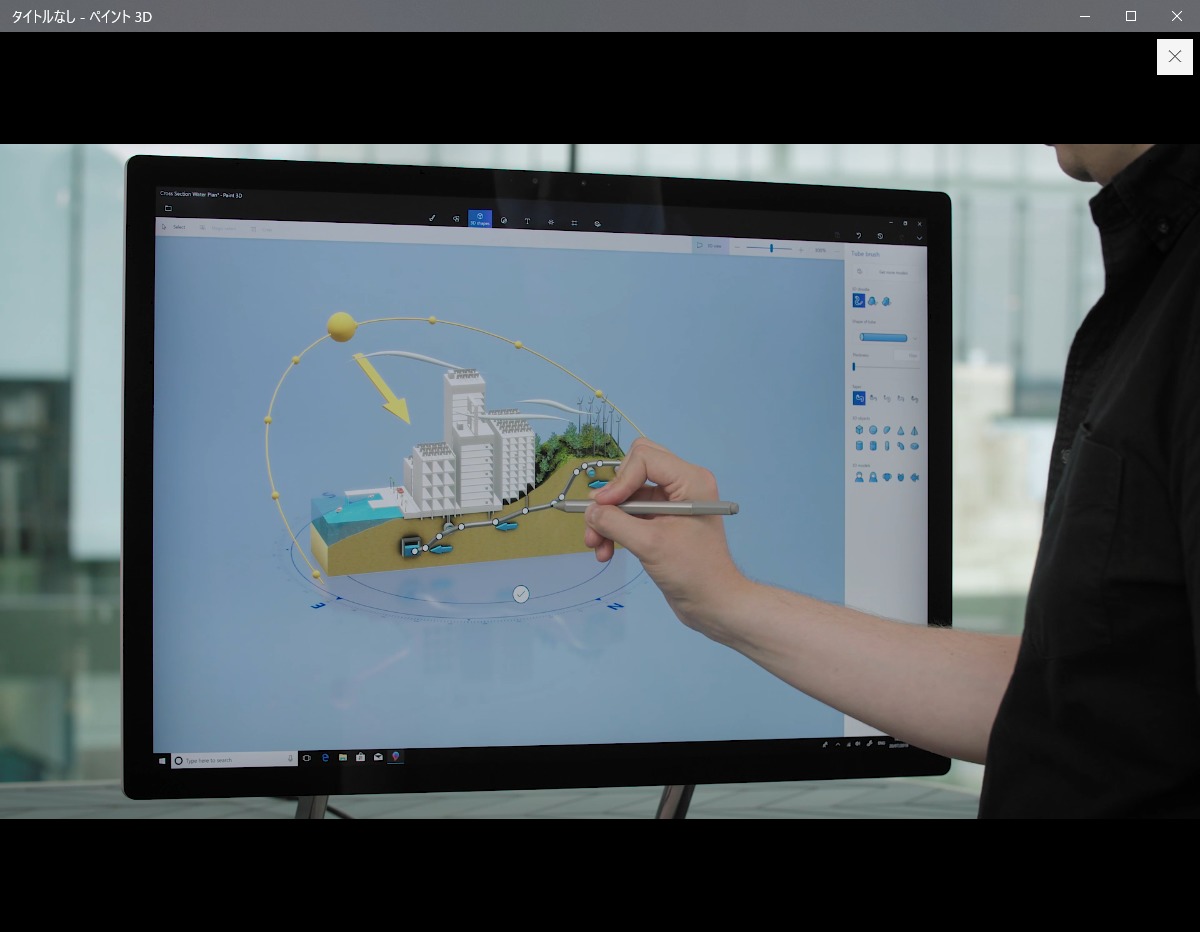
どうやったらこのシンプルなアプリでこんな画像が描けるのか、いまのところ見当もつきません。
実際にやってみた
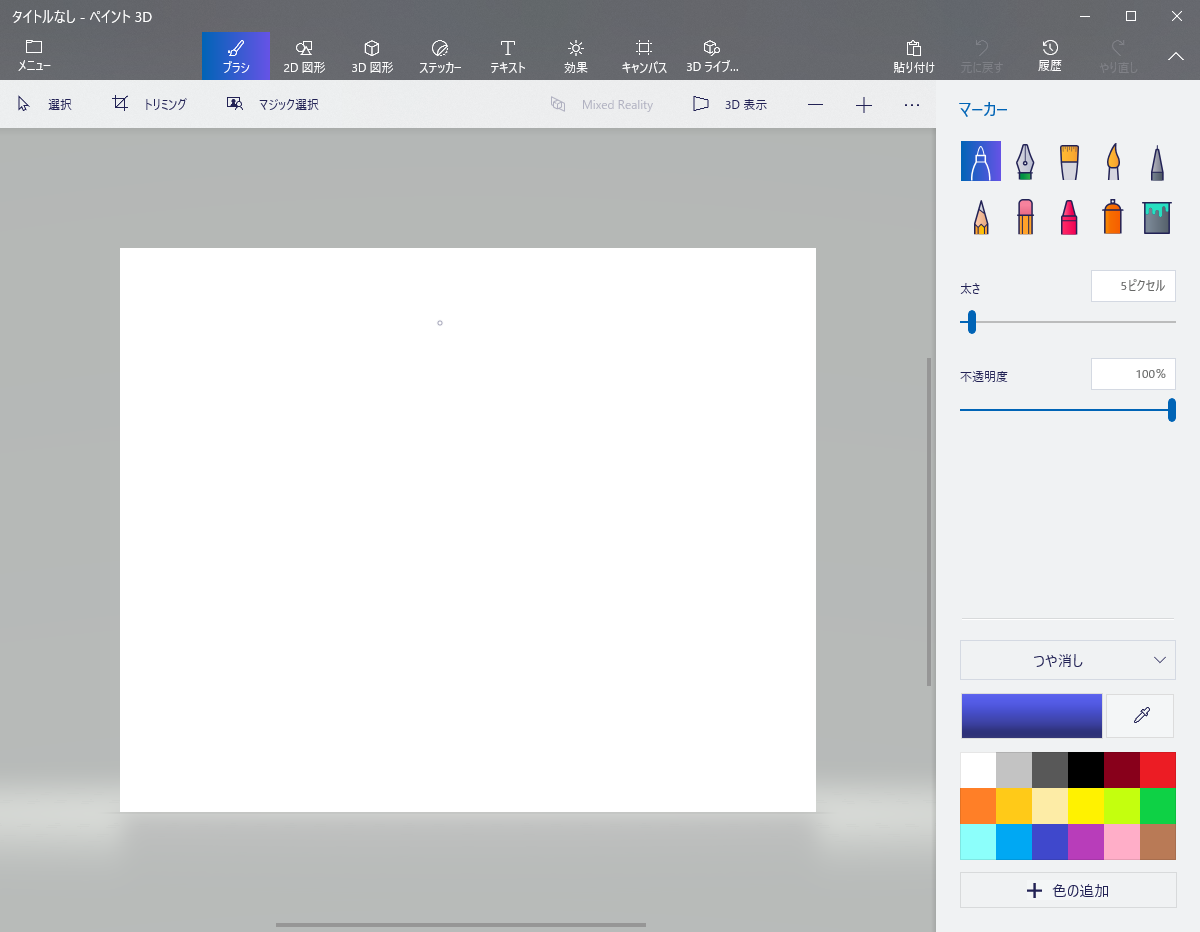
最初の画面はこんな感じ、ブラシとかがそろっていて、普通の落書きソフトのようにも思えます。
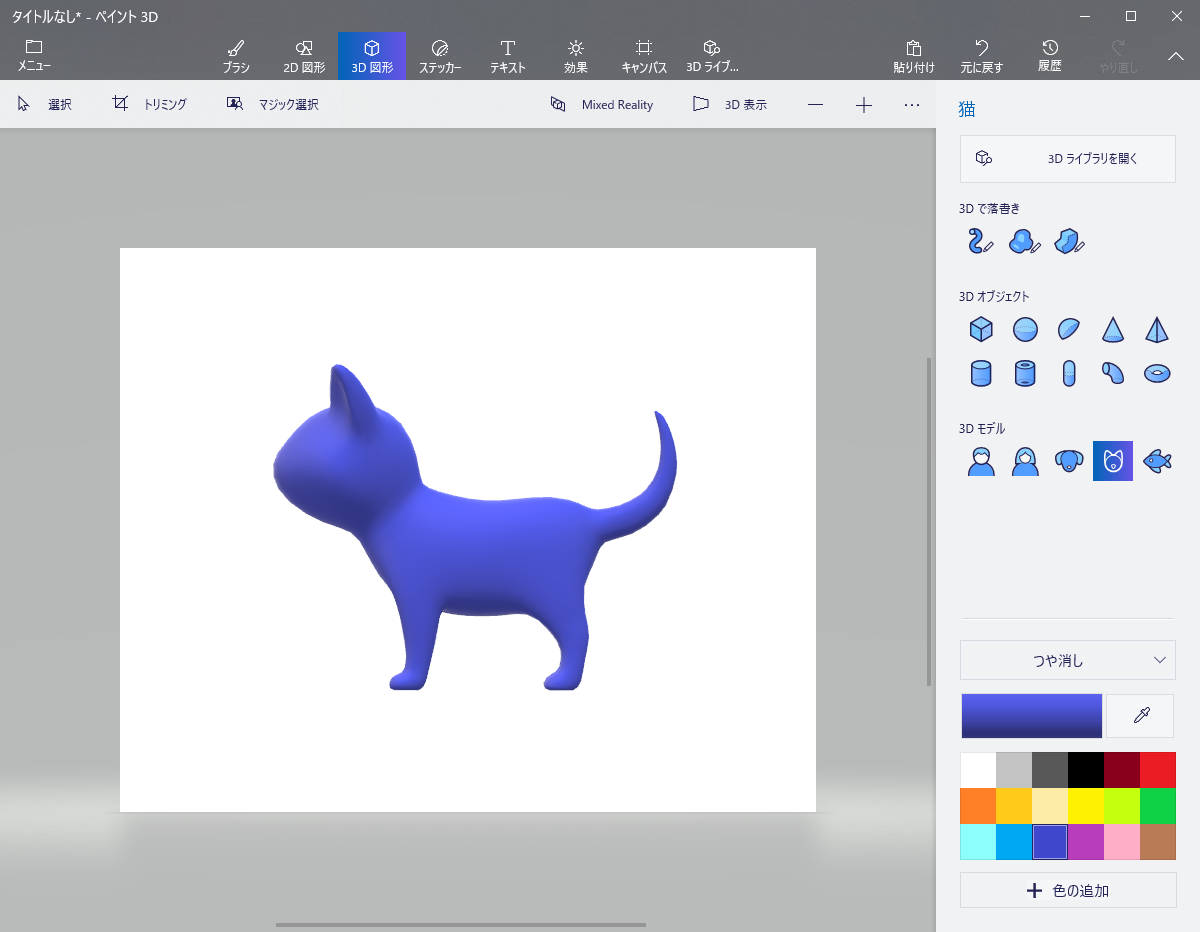
3D図形というメニューには、いくつかの3Dモデルが用意されています。
猫を配置してみました。
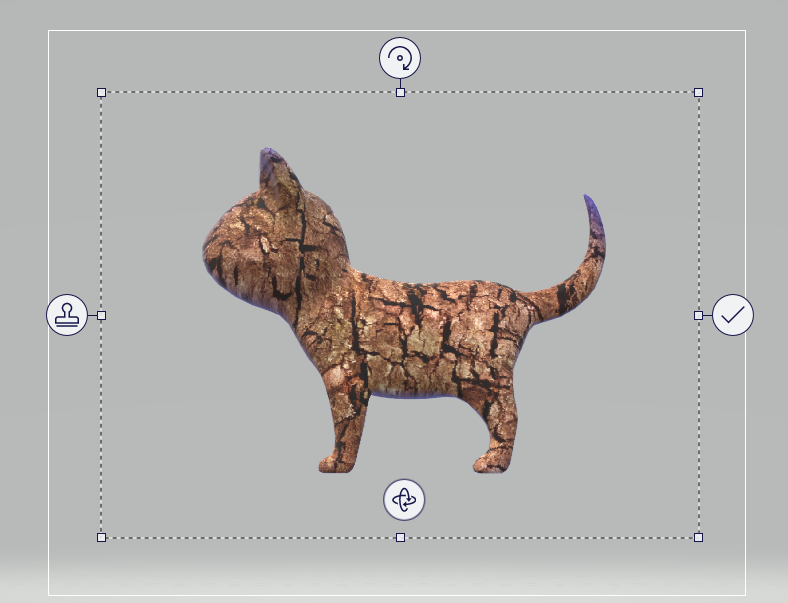
ステッカーというメニューの中から、いろいろな模様を適用することができるようです。
これは樹木の皮の模様です。
ステッカーは自分の画像の中から作ることもできるようですが、どこをどう見ても、どのように画像を読み込めばいいのかが分かりませんでした。
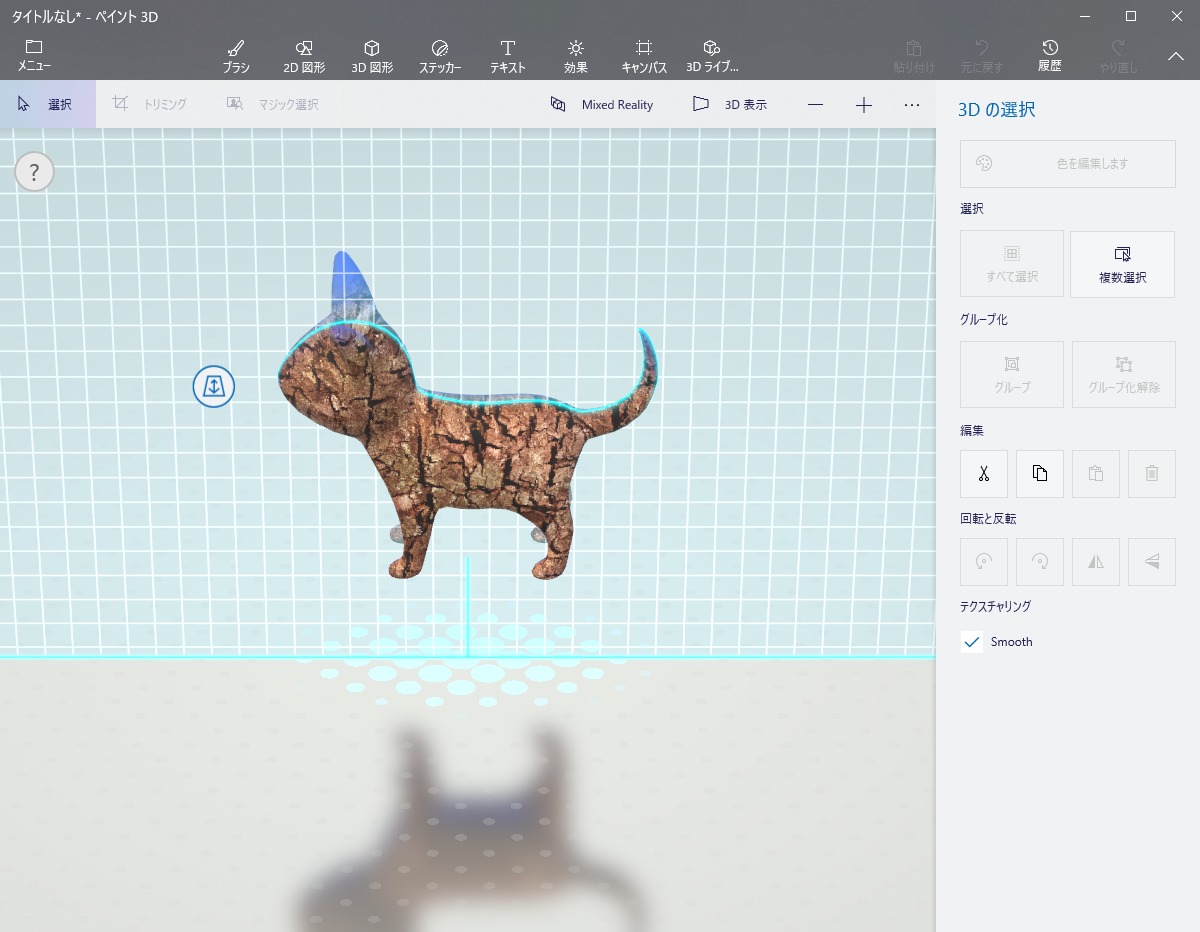
3Dモデルなので立体的に表示ができるようなのですが、動かしてもすぐ元に戻ってしまって上手くいきませんでした。
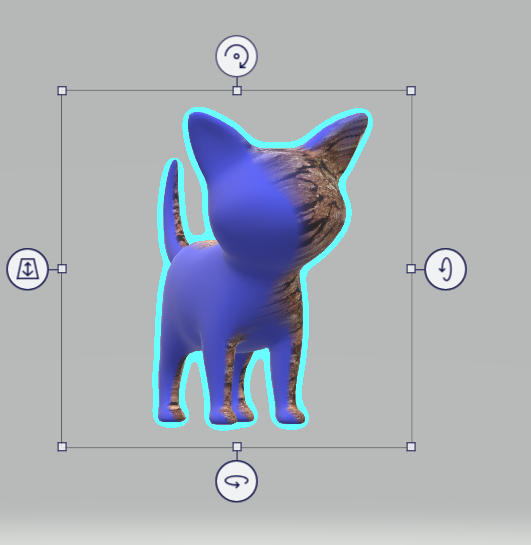
横に向けることができました。模様が適用されているのは半分だけでした。ステッカーをさらにスタンプして全身に適用するんでしょうけど、面倒になりました。
3Dモデルは他のユーザーが作ったものを利用することも可能
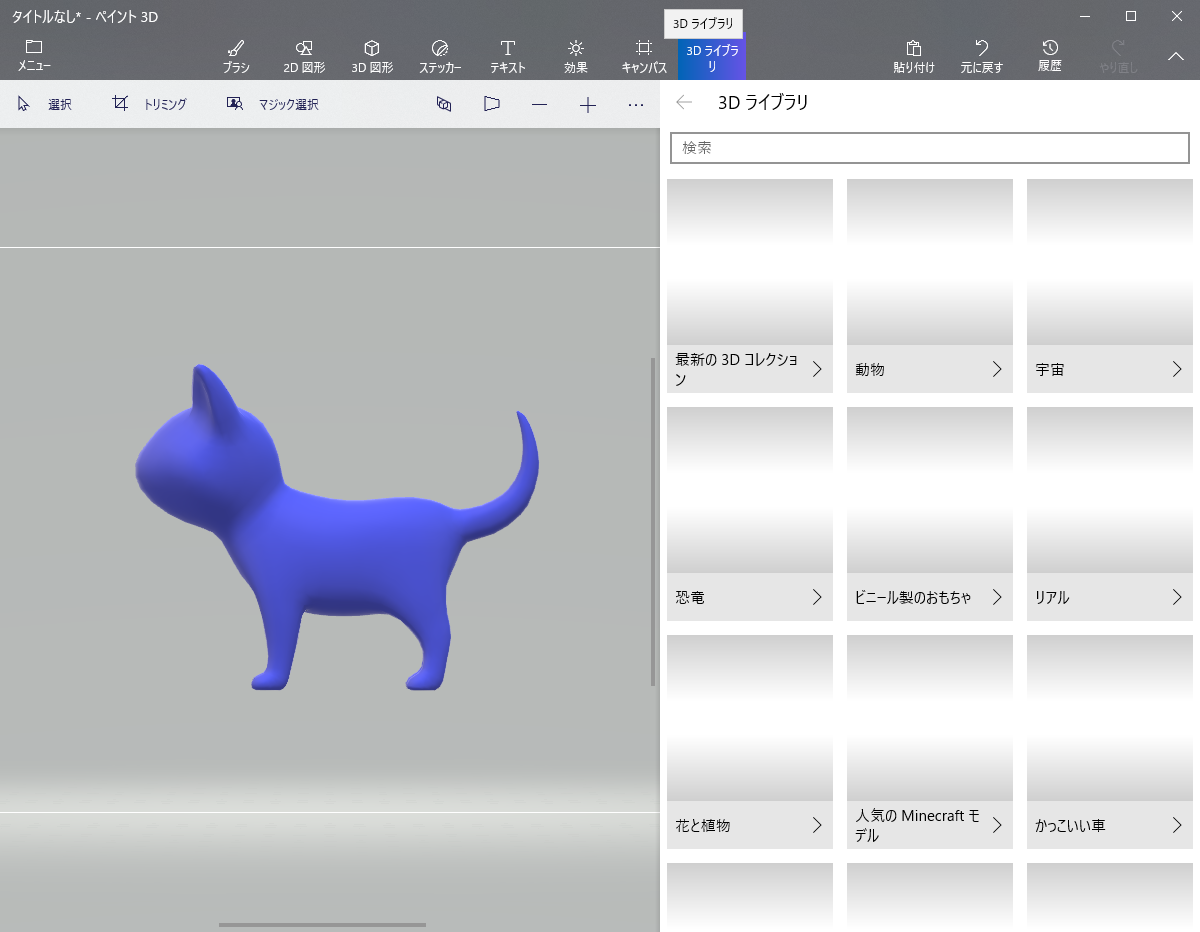
3Dライブラリから、他のユーザーが作った?3Dモデルを利用することが可能のようですが、私の場合この画面で固まって動きませんでした。私のパソコンのCPUが古い(Corei-7 4770)からかもしれません?
これで何をするの?
3D画像のお絵描きとして楽しんだり、3Dプリンターで印刷することも可能なんだそうです。
私にとってはまだ必要性が感じられませんでした。。。
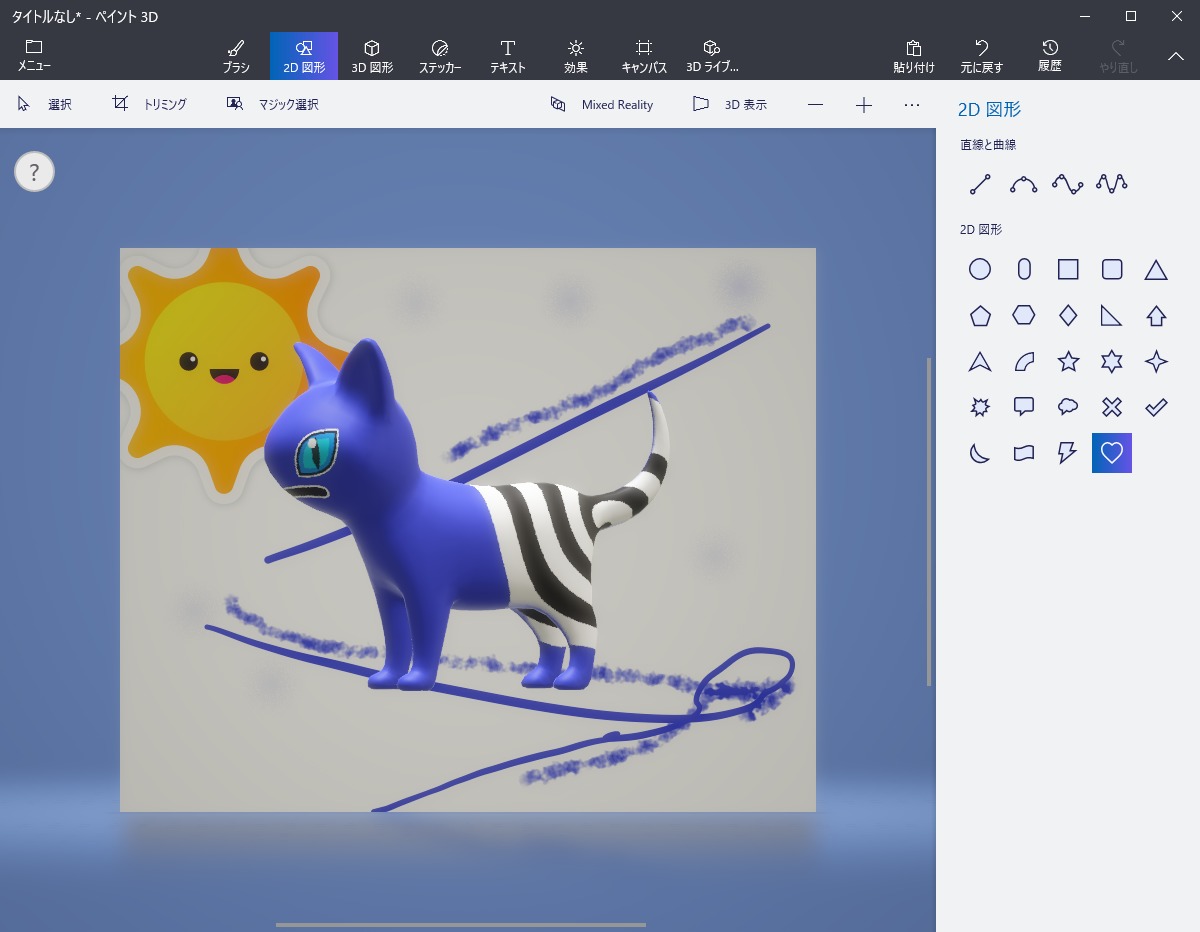
気持ち悪い落書きになってしまいました。。。創造力がありません。
ブラシや文字などは、普通にお絵描きとして使えます。
立体文字も作れるようですが、、、
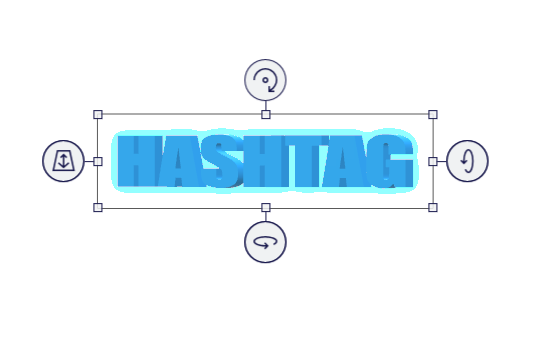
横に向ける以外は固まって動きません、自在に文字を操ることが私の環境ではできませんでした。
マジック選択は使えるかも?
ペイント3Dについている機能に『マジック選択』というものがあります。
これは、画像から被写体を自動でくりぬくことができるツールで、透過画像を作る際に割と役に立つかもしれません。

こんな感じでくりぬいて・・・
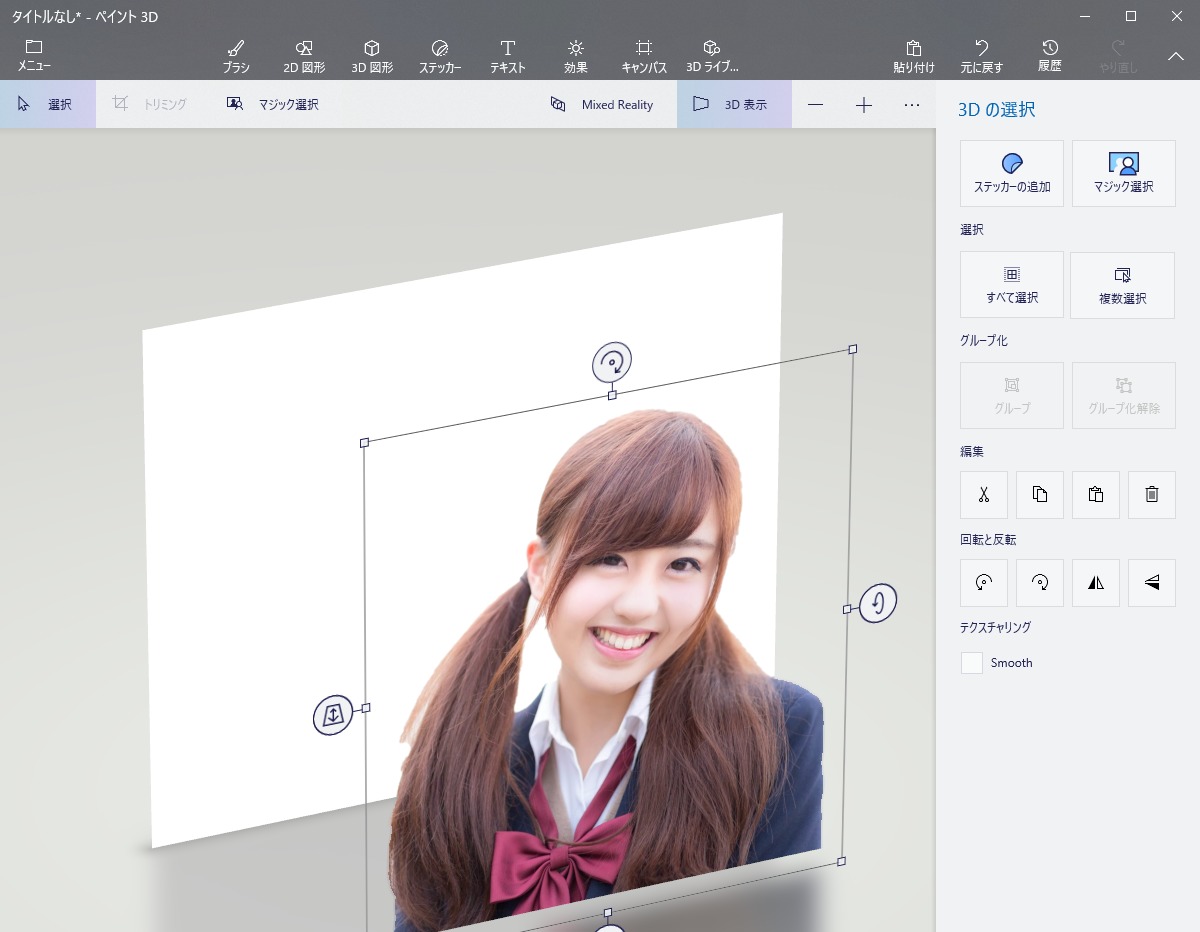
3Dで切り抜いても「で?」っていう感じですが😅
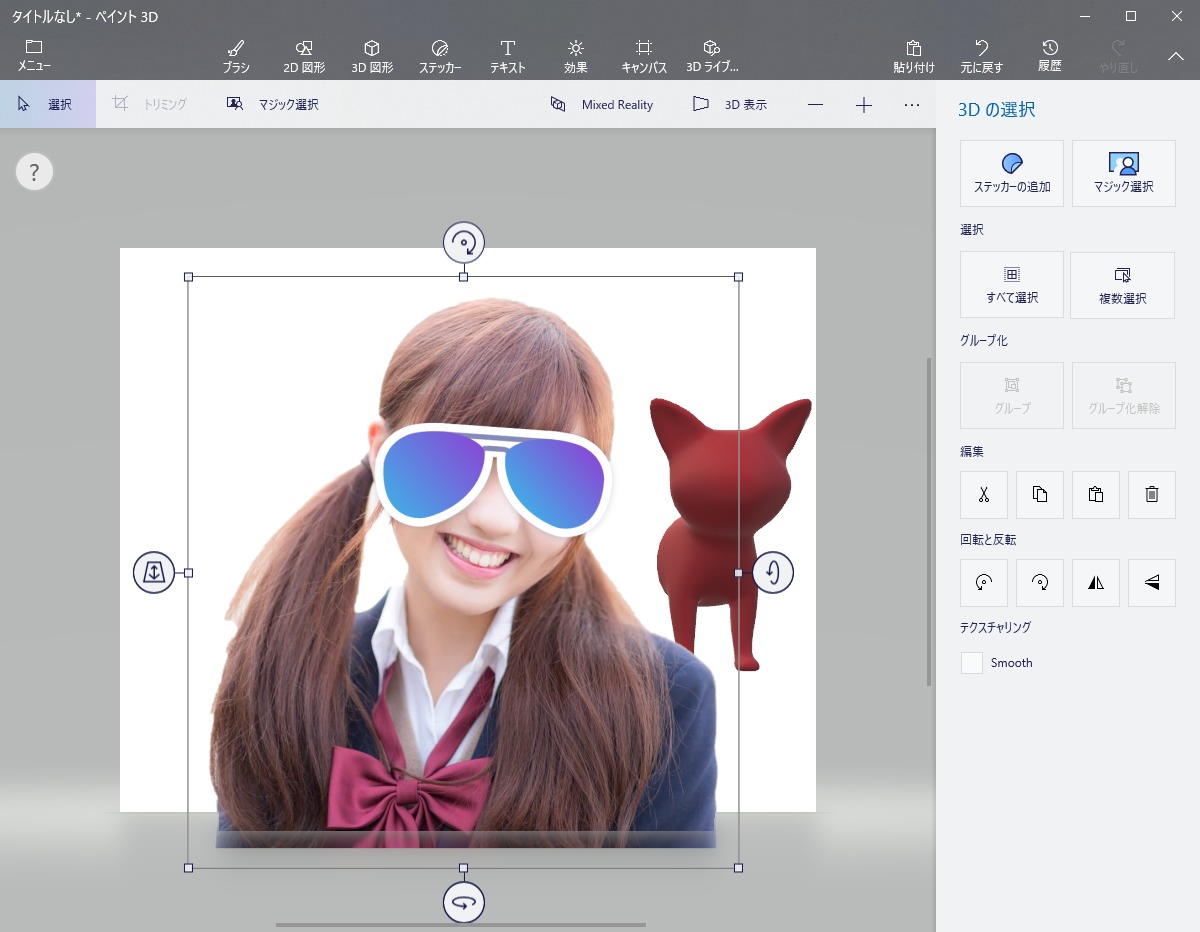
こんな風にスタンプで遊んだりもできますが、2Dの画像は一度確定すると再編集が不可能です。
いちどスタンプ(サングラス)を適用すると再編集できないのです。この辺は旧来のペイントと同様なんですね。
マジック選択ツールの使い方については、別記事を書いてお伝えいたしますね。
ペイント3D、まだ使いづらい
私が使い方をわかっていないからなのですが、非常に使いづらく感じました。
今後のアップデートで、旧来のペイントが廃止され、統合されるという話もありますので、まだ発展途上かもしれませんね。
通常の画像処理ソフトと違って、レイヤーで管理するわけではないようなので、背景画像の扱い方やオブジェクトの取り込みなど、どうしていいのかわからない点が多々あります。
2D画像は確定すると再編集ができないので、スタンプとかであまり遊べないですね。。スマホアプリのほうが操作性がいいです。
3Dの画像を積極的に扱いたいという気持ちがないので、学習意欲があまりありません💦
唯一、マジック選択ツールで、被写体の切り抜きをする機能だけ面白いかな?と思いました。
というわけで「ペイント3Dについて教えて~」というご要望にはお答えできませんでしたが、現段階ではこんな感じというご報告まで。。。